Содержание
Скрыть фотографии на iPhone, iPad или компьютере Mac
С помощью приложения «Фото» вы можете отображать и скрывать фотографии и видео.
Когда вы скрываете фотографии или видео, они перемещаются в альбом «Скрытые» и не отображаются в медиатеке и других альбомах, а также в виджете «Фото» на экране «Домой». В iOS 14 и более поздних версий вы можете отключить отображение альбома «Скрытые», чтобы фотографии были полностью скрыты. А в iOS 16, iPadOS 16.1 и macOS Ventura и более поздних версий альбом «Скрытые» заблокирован по умолчанию.
Как скрыть фотографии на iPhone или iPad
- Откройте приложение «Фото».
- Выберите фотографию или видеозапись, которую нужно скрыть.
- Нажмите кнопку «Еще», а затем нажмите «Скрыть».
- Подтвердите, что фотографию или видеозапись нужно скрыть.
Показать скрытые фотографии на iPhone или iPad
- Откройте приложение «Фото» и перейдите на вкладку «Альбомы». На iPad вам может понадобиться сначала нажать значок боковой панели в верхнем левом углу, чтобы увидеть свои альбомы.

- Прокрутите вниз и нажмите «Скрытые» в разделе «Утилиты».
- Используйте Face ID или Touch ID, чтобы разблокировать альбом «Скрытые».
- Нажмите фотографию или видеозапись, которую нужно отобразить.
- Нажмите кнопку «Еще» , а затем нажмите «Показать».
Где находится альбом «Скрытые»
- Откройте приложение «Фото».
- Перейдите на вкладку «Альбомы».
- Прокрутите вниз и найдите альбом «Скрытые» в разделе «Утилиты». На iPad вам может понадобиться сначала нажать значок боковой панели в верхнем левом углу, чтобы увидеть свои альбомы.
Чтобы отключить альбом «Скрытые»:
- Зайдите в «Настройки» и нажмите «Фото».
- Прокрутите вниз и отключите альбом «Скрытые».
На iPhone или iPad отображение альбома «Скрытые» включено по умолчанию. Если вы отключите альбом «Скрытые», то все скрытые вами фотографии или видео не будут отображаться в приложении «Фото».
Скрытие фотографий на компьютере Mac
- Откройте приложение «Фото».

- Выберите фотографию или видеозапись, которую нужно скрыть.
- Щелкните фотографию, удерживая клавишу Control, а затем выберите «Скрыть фото». Вы также можете скрыть фотографию в строке меню, выбрав «Изображение» > Скрыть фото. Кроме того, для скрытия фотографии можно нажать клавиши Command-L.
- Подтвердите, что фотографию или видеозапись нужно скрыть.
Если вы используетеФото iCloud, фотографии, скрытые на одном устройстве, будут скрыты и на других ваших устройствах.
Отображение фотографий на Mac
- Откройте приложение «Фото».
- В строке меню выберите «Вид» > «Показать фотоальбом «Скрытые»».
- На боковой панели выберите «Скрытые».
- Используйте Touch ID или пароль для входа, чтобы разблокировать альбом «Скрытые».
- Выберите фотографию или видеозапись, которую нужно отобразить.
- Щелкните фотографию, удерживая нажатой клавишу Control, и выберите «Показать фото». Можно также выбрать «Изображение» > «Показать фото» в строке меню или нажать клавиши Command-L.

Где находится альбом «Скрытые»
- Откройте приложение «Фото».
- Выберите меню «Вид» > «Показать фотоальбом «Скрытые»».
Альбом «Скрытые» по умолчанию отключен на Mac. Когда отображение альбома «Скрытые» включено, альбом отображается на боковой панели в разделе «Фото».
Дата публикации:
Где хранятся фото и другие изображения на Android
Вы сделали множество фотографий или скачали ряд изображений из Сети, но не знаете, где они хранятся в смартфоне? Знакомьтесь с нашей статьей. В ней мы разберем, где находятся ваши фото во внутренней памяти устройства и на внешнем накопителе.
В современном смартфоне хранится большое количество изображений. Это фотографии, скачанные картинки из Интернета, социальных сетей и мессенджеров, эскизы и т.д. Чтобы избежать захламления памяти устройства, рекомендуется знать, где хранятся фото на Андроиде. Это позволит иметь к ним доступ и при необходимости удалять ненужные файлы, копировать, перемещать (например, на ПК или карту MicroSD) или отправлять другим пользователям.
Это позволит иметь к ним доступ и при необходимости удалять ненужные файлы, копировать, перемещать (например, на ПК или карту MicroSD) или отправлять другим пользователям.
В этой статье мы разберем, где сохраняются фото на Android, а также куда помещаются другие изображения, например, после загрузки из интернета или скачанные из иных источников.
Содержание
- 1 Где хранятся фото на Android
- 2 Что такое миниатюры изображений и где они хранятся
- 3 Где хранятся изображения из социальных сетей, мессенджеров и интернета
- 4 Хранение изображений в облаке
- 5 Заключение
Где хранятся фото на Android
Фото на Android хранятся по умолчанию в папке DCIM (Digital Camera Images, что переводится как «Изображения с цифровой камеры»). Она находится в корне внутренней памяти или внешнего накопителя, в зависимости от того, куда отправляются изображения. Это местоположение является стандартным для всех цифровых фотоаппаратов и смартфонов, оснащенных камерой.
Если вы желаете посмотреть фотографии через встроенный проводник ОС Android, путь к ним следующий: /внутренняя память/DCIM/Camera или /CD-карта (карта памяти)/DCIM/Camera. Аналогичным образом путь выглядит в некоторых файловых менеджерах, например, в Cx Проводник или в Mi проводник.
В других файловых менеджерах путь к папке во внутренней памяти может выглядеть как: /storage/emmc/DCIM/Camera или /storage/emulated/DCIM/Camera. Если же это внешний накопитель, то найти фотографии можно следующим образом: /storage/sdcard/DCIM/Camera.
Фотографии, сделанные основной камерой, находятся в папке Camera. Но помимо нее, в DCIM могут быть и другие папки, догадаться о предназначении и содержимом которых можно по их названию:
- Video – видеозаписи, снятые пользователем;
- Selfie – фотографии, сделанные фронтальной камерой;
- Panorama – изображения, снятые с помощью режима «Панорама»;
- Screenshots – скриншоты, сделанные владельцем гаджета.

Наличие и количество папок зависит от марки смартфона, встроенной оболочки от производителя и версии Android. Кроме того, в DCIM могут быть папки приложений, сохраняющих изображения на телефон. Это программы для обработки фото, создания анимации и т.д. Обычно такие папки имеют название, как и у приложения, к которому относятся.
В названиях папок в DCIM могут быть цифры от 100 до 999. Фотографии по умолчанию отображаются в том порядке, в котором они были созданы. В их названии, как правило, зашифровано точное время и дата съемки.
Что такое миниатюры изображений и где они хранятся
После сохранения в телефоне каждое изображение получает эскиз или миниатюру. Они используются, чтобы ускорить загрузку фотографий при навигации или просмотре. Хранятся такие миниатюры в папке «.thumbnails», которая обычно находится в Pictures, но иногда встречается и в других разделах, например, в DCIM.
По умолчанию папка «.thumbnails» является скрытой и для ее просмотра потребуется включить отображение скрытых файлов во встроенном проводнике Android или в файловом менеджере.
Данные из «.thumbnails» занимают достаточно большой объем памяти, поэтому их рекомендуется периодически удалять. Рассмотрим, как это сделать на примере проводника Files от Google, который сегодня часто предустановлен по умолчанию на смартфоне. Инструкция:
Шаг 1. Откройте Files и нажмите на кнопку в виде трех горизонтальных полос, чтобы вызвать меню.
Шаг 2. Выберите «Настройки».
Шаг 3. Напротив строки «Показывать скрытые файлы» переведите переключатель вправо.
Шаг 4. Откройте внутренний накопитель смартфона и перейдите в «Pictures».
Шаг 5. Найдите скрытую папку «.thumbnails» и перейдите в нее.
Найдите скрытую папку «.thumbnails» и перейдите в нее.
Шаг 6. В меню кнопки в виде трех точек в правом верхнем углу выберите «Выделить все».
Шаг 7. Повторно нажмите на кнопку в виде трех точек и выберите «Удалить навсегда». Это позволит избежать перемещения файлов в корзину, где они хранятся в течение 30 дней для возможности восстановления, и только потом стираются. Также их можно оттуда удалить вручную.
Начнется удаление файлов. Продолжительность процесса зависит от их количества и размера. Очистку «.thumbnails» рекомендуется выполнять регулярно, чтобы избежать захламления внутреннего накопителя гаджета. Этот процесс можно выполнять и с помощью утилит для очистки памяти смартфона, например, CCleaner.
Где хранятся изображения из социальных сетей, мессенджеров и интернета
Изображения из социальных сетей и мессенджеров, например, Вайбер или WhatsApp, сохраняются в памяти устройства в папках под собственным названием.
Все фотографии и другие картинки, полученные от сторонних пользователей в Телеграм, хранятся в корне внутренней памяти. Для доступа к ним найдите папку Telegram, а в ней – Telegram Images. Если же вы хотите посмотреть фото, сделанные камерой смартфона через интерфейс мессенджера, то путь будет иной: Внутренняя память/Pictures/Telegram.
Изображения из WhapsApp хранятся в корне по пути: Внутренняя память/WhatsApp/Media/WhatsApp Images. Однако основная папка может находиться и папке Android в корне. В таком случае искать фото нужно по следующему адресу: Внутренняя память/Android/media/com.whatsapp/WhatsApp/media/WhatsApp Images. Здесь находятся как изображения, полученные от других пользователей, так и сделанные камерой через интерфейс мессенджера.
Фотографии, сделанные на камеру в Viber на Андроид, а также изображения, загруженные из других чатов, сохраняются по пути: внутренняя память/Pictures/Viber. По схожему пути: Внутренняя память/Pictures/Instagram размещаются данные из популярной социальной сети Инстаграм.
По схожему пути: Внутренняя память/Pictures/Instagram размещаются данные из популярной социальной сети Инстаграм.
Изображения, скачанные из ВКонтакте, сохраняются в папку Download, где находятся совместно с другими скачанными файлами. Для более удобного поиска выберите в настройках «Сортировать» и установите значение «Сначала новые».
Если вы хотите посмотреть картинки или фото, загруженные из «Одноклассников», то их вы найдете, открыв путь: Внутренняя память/Pictures/Odnoklassniki.
Изображения, скачанные из интернета, по умолчанию отправляются в папку «Download». Однако в настройках браузера вы можете изменить папку на другую по вашему желанию.
Хранение изображений в облаке
Если на телефоне есть приложение Google Фото, то ваши изображения могут сохраняться в облаке, при условии, что вы не отключали автозагрузку. Это – удобная функция, т.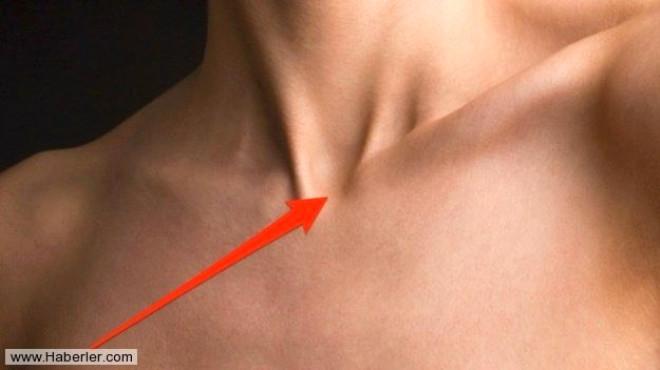 к. она позволяет вам получать доступ к снимкам с других гаджетов или упростить перенос данных при переходе с одного устройства на другое. Также через этот сервис вы можете быстро делиться изображениями с друзьями и близкими.
к. она позволяет вам получать доступ к снимкам с других гаджетов или упростить перенос данных при переходе с одного устройства на другое. Также через этот сервис вы можете быстро делиться изображениями с друзьями и близкими.
Чтобы убедиться, что автозагрузка включена, выполните следующие действия:
Шаг 1. Откройте приложение Google Фото.
Шаг 2. Нажмите на кнопку с вашими инициалами в правом верхнем углу для вызова меню.
Шаг 3. В поле «Автозагрузка» нажмите «Включить».
Шаг 4. Выберите, в каком качестве должны храниться файлы – в исходном или сжатыми. Во втором случае экономится память, но уменьшается разрешение изображений. Для подтверждения нажмите «ОК».
Отключить автозагрузку вы можете аналогичными действиями.
Заключение
В смартфонах с ОС Android фотографии, сделанные на встроенную камеру, хранятся в папке DCIM во внутренней памяти гаджета или на внешнем накопителе. Если у вас есть приложение Google Фото и в нем включена автосинхронизация, то копии изображений вы найдете в облачном хранилище, откуда легко можете получить к ним доступ с другого устройства или просто поделиться ими с родными или друзьями.
Если у вас есть приложение Google Фото и в нем включена автосинхронизация, то копии изображений вы найдете в облачном хранилище, откуда легко можете получить к ним доступ с другого устройства или просто поделиться ими с родными или друзьями.
Изображения, загруженные из социальных сетей, мессенджеров или из Интернета, находятся в папках Download, Pictures или просто в корне памяти телефона в папке с названием приложения. Получить доступ к ним можно через встроенный проводник, но удобнее воспользоваться файловым менеджером.
КАРТИНОК, опубликованных Там. — Кто там
Не все картинки — фотографии, но все фотографии — КАРТИНКИ.
Сегодня в нашей повседневной жизни фотографии можно увидеть практически везде; PICTURES показывает, что фотографии также могут быть практически любыми.
Sight Unseen говорит: « PICTURES прославляет фотографию не за референциальные изображения, которые она может запечатлеть, а за возможности среды как таковой».
Дейл Храби, редактор WSJ: Off Duty , говорит: « PICTURES содержит удивительные примеры нерепрезентативной фотографии».
Первая книга оттуда., ИЗОБРАЖЕНИЯ представляет светящуюся фотографию, которая переосмысливает фотографическое изображение.
Список магазинов
Заказы в США / Заказы в Японии / Европа и не только
ИЗОБРАЖЕНИЯ включают в себя 20 крупных фотографий 50+0.
Вольфганг Тильманс (ЕС) / Кэтрин Опи (США) / Хироси Сугимото (Япония) / Барбара Кастен (США) / Томас Рафф (Герм.) / Тауба Ауэрбах (США) / Дайсуке Йокота (Япония) / Джон Дивола (США) / Ута Барт (Германия/США) / Сара Вандербик (США) / Мэтью Стоун (Великобритания) / Дэвид Бенджамин Шерри (США) / Цзян Пэнъи (Китай) / Марсело Гомес (BR) / Сэм Фоллс (США) / Фабиола Менчели (MX) / Карлотта Корпрон (США) / Джим Манган (США) / Эллен Кэри (США) / Ширана Шахбази (ИК) / Тайсуке Кояма (Япония) / Мэрайя Робертсон (США) / Кетута Алекси-Месхишвили (GE) / Гёттфрид Ягер (GR) / Джессика Итон (Калифорния) / Гарри Каллахан (США) / Самир Макариус (EG/AR) / Бела Коларова (Чехия) / Дьёрдь Кепеш (Венгрия) / Ласло Мохой-Надь (Венгрия) / Элвин Лэнгдон-Коберн (Великобритания) / Валеад Бешти (США) / Лесли Хьюитт (США) / Имоджен Каннингем (США) / Гай Бурден (Франция).
Фотография куртки Леа Коломбо (Южная Америка), фотограф обложки Сол Лейтер (США), постер Harley Weir (Великобритания).
ИЗОБРАЖЕНИЯ от Кена Миллера ( СЪЕМКА , Ревизоры , Газетный киоск , Церемония открытия ). SHOOT был опубликован совместно с Rizzoli и был представлен в The New Museum, Tate Modern, Colette Paris, UCCA Beijing, PARCO Tokyo и т. д. Вопрос: «Что может быть «хорошей» фотографией?» PICTURES спрашивает: «Что может быть фотография?»
ФОТО Вступительное заявление от Кэти Райан, фотодиректора The New York Times Magazine .
ГДЕ НАЙТИ ФОТОГРАФИИ
Import News (США) / Nordstrom (США) / Whitney Museum (NY) / Perrotin (NY) / Rachel Comey (NY) / Assembly (NY) / Head Hi (NY) / Colbo (NY) / ONE (Ист-Хэмптон) / Skylight (Лос-Анджелес) / Terminal 27 (LA) / The Beach (SF) / Pylon (Сиэтл) / Yowie (Филадельфия) / Nora Modern (Детройт) / Palabra (Феникс)
Casa Bosques (Мехико)
Antenne (Великобритания + ЕВРОПА) / Tate Modern (Лондон) / Artwords (Лондон) / Photographers’ Gallery (Лондон) / Tenderbooks (Лондон) / Brother (Лондон) / Kindred (Лондон) / Beyond Words (Великобритания) / Yvon Lambert (Париж) / Miranda Salt (Париж) / La Nouvelle Chambre Claire (Париж) / Walther Koenig (Германия и Австрия) / Do You Read Me?! (Берлин) / Kominek (Берлин) / Le Petit Voyeur (Копенгаген) / ABC (Амстердам) / Peinture Fraiche (Брюссель) / Tipi Books (Брюссель) / Weils (Антверпен)/ Hen’s Teeth (Дублин) / Todo Modo (Флоренция) / Магма (Болонья)
Twelve Books (Япония) / Daikanyama T-Site (Токио) / Dover Street Market (Токио) / SKWAT (Токио) / LVDB (Осака) / Utter Space (Пекин) / Basheer Graphic (Сингапур) / Pon Ding (Тайбэй) / Kindred Studios (Мельбурн) / Метрополис (Мельбурн)
Некоторые варианты использования слов «in» и «on» с изображениями
Спросите редактора
Вопрос
В чем разница между «на картинке» и «на картинке»? — Дина, Украина
Отвечать
На картинке — это общепринятая фраза, используемая при описании людей или предметов, изображенных на фотографии. Если кто-то или что-то на картинке , то на картинке изображен этот человек или предмет. Это изображение этого человека или предмета. Если что-то на картинке, то это прикосновение к картинке. На самой картинке этого не видно.
Если кто-то или что-то на картинке , то на картинке изображен этот человек или предмет. Это изображение этого человека или предмета. Если что-то на картинке, то это прикосновение к картинке. На самой картинке этого не видно.
Часто можно услышать словосочетание на картинке , когда речь идет обычно о людях, изображенных на фотографии, портрете, рисунке или другом изображении. Ниже приведены несколько примеров употребления этой фразы.
- На картине на стене было четыре человека . [=четыре человека изображены; это изображение четырех человек]
- Я вижу твоего дядю на этой фотографии ! [=на фото твой дядя]
- Кто этот человек рядом с вами на картинке ? [=кто был рядом с вами, когда был сделан снимок?]
- Вот фото с моей вечеринки. Моя мама была там, но она не на картинке . [=мою маму не сфотографировали на вечеринке; она не показана]
Фраза на изображении не используется, чтобы говорить о том, кто изображен на фотографии, а может использоваться только для того, чтобы говорить о чем-то, касающемся изображения, которое не представлено как часть изображения. Ниже приведены несколько примеров употребления этой фразы.
Ниже приведены несколько примеров употребления этой фразы.
- Есть грязь на картинке нашей собаки [=на картинке грязь на поверхности] и ее нужно стереть.
- Пожалуйста, не кладите книгу на эти картинки [=поверх этих картинок]; Я пытаюсь их организовать.
- Она наклеила наклейку в форме сердца на нашу фотографию в альбоме для вырезок. [=к картинке в альбоме добавлена наклейка в виде сердца]
Только помните: если вы хотите сказать, кто изображен на фотографии, используйте на картинке . Если что-то внешнее касается фотографии, используйте на изображении .
Надеюсь, это поможет.
Archive
Select month…February 2022January 2022December 2021November 2021October 2021September 2021August 2021July 2021June 2021May 2021April 2021March 2021February 2021January 2021December 2020November 2020October 2020September 2020August 2020July 2020June 2020May 2020April 2020March 2020February 2020January 2020December 2019November 2019October 2019September 2019August 2019May 2019April 2019March 2019February 2019January 2019December 2018November 2018October 2018September 2018August 2018July 2018June 2018May 2018April 2018March 2018February 2018January 2018December 2017November 2017October 2017September 2017August 2017July 2017June 2017May 2017April 2017March 2017February 2017January 2017December 2016November 2016October 2016September 2016August 2016July 2016June 2016May 2016April 2016March 2016February 2016January 2016December 2015November 2015October 2015September 2015August 2015July 2015June 2015May 2015April 2015March 2015February 2015January 2015December 2014November 2014October 2014September 2014August 2014July 2014June 2014May 2014April 2014March 2014February 2014January 2014December 2013November 2013October 2013September 2013August 2013July 2013June 2013May 2013April 2013March 2013February 2013January 2013December 2012November 2012October 2012September 2012August 2012July 2012June 2012May 2012April 2012March 2 012February 2012 Января 2012 года.



